ログインなしで今すぐ作成!簡単操作で誰でも使える!

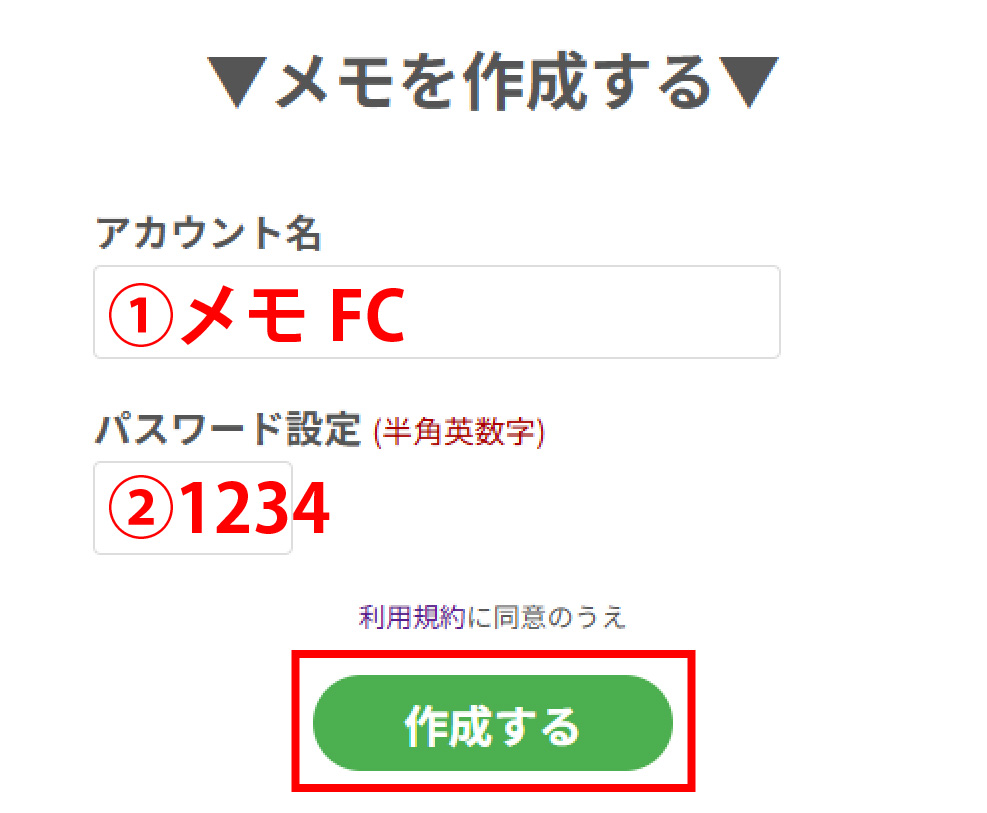
アカウント名と任意のパスワード(半角英数字)を入力して、利用規約に同意の上、[作成する]ボタンをタップします。専用URLでメモページが作成されます。
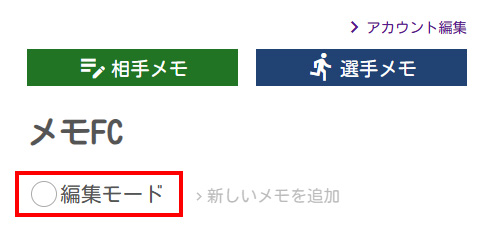
メモページが表示されたら、[編集モード]をタップしてオンにします。
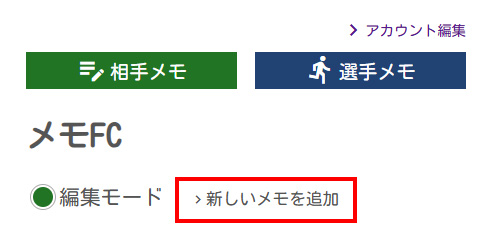
[新しいメモを追加]ボタンをタップすると入力可能なメモが表示されます。
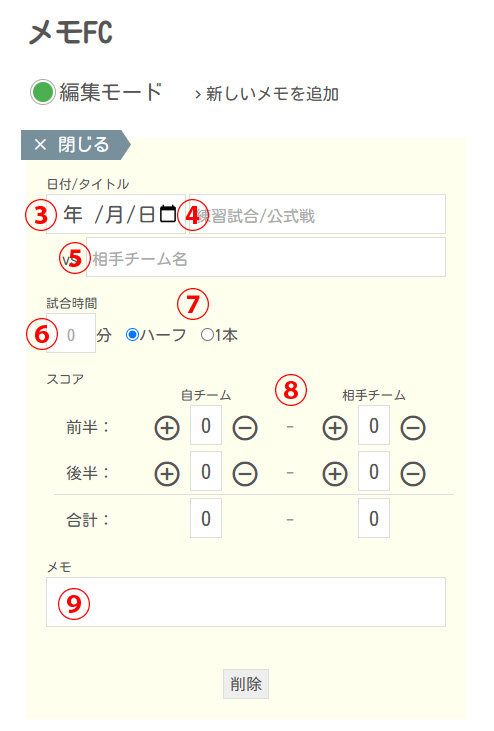
メモの内容を入力します。
③日付
④タイトル
⑤対戦相手チーム名
⑥試合時間
⑦試合形式 (ハーフ or 1本)
⑧スコア (をタップするとスコアが増減します)
⑨コメント
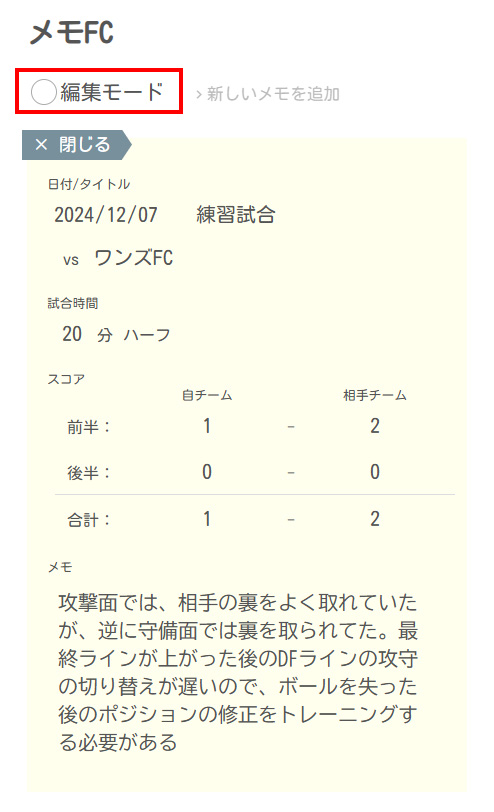
編集モードをオフにすると入力不可となり、メモのみ表示されます。
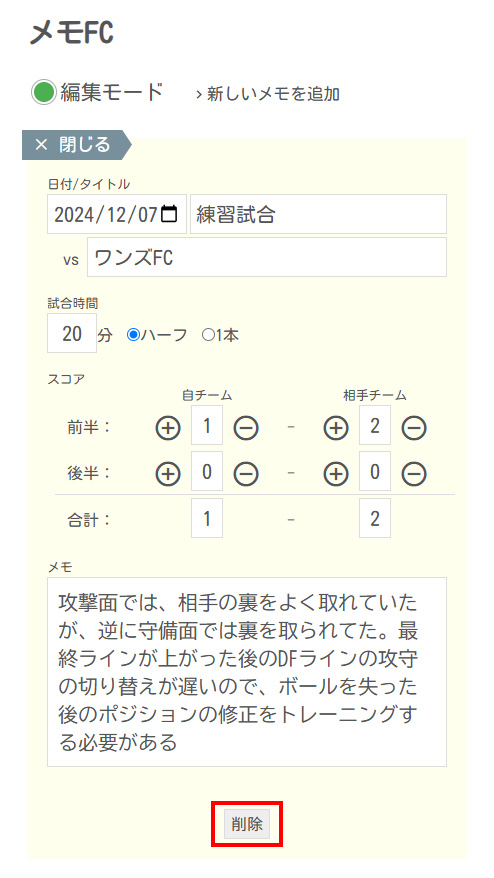
編集モードがオンのときに、[削除]ボタンをタップすると該当するメモが削除されます。
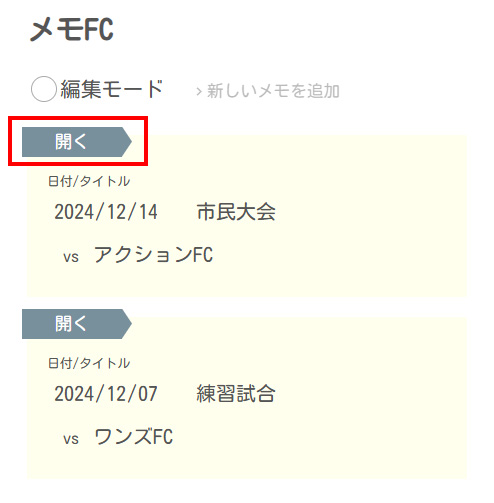
メモ左上の[開く][閉じる]ボタンをタップするとメモの詳細が開閉します。
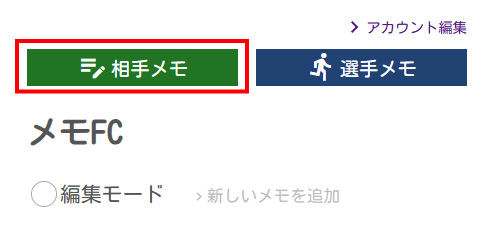
[相手メモ]ボタンをタップして相手メモページを表示します。
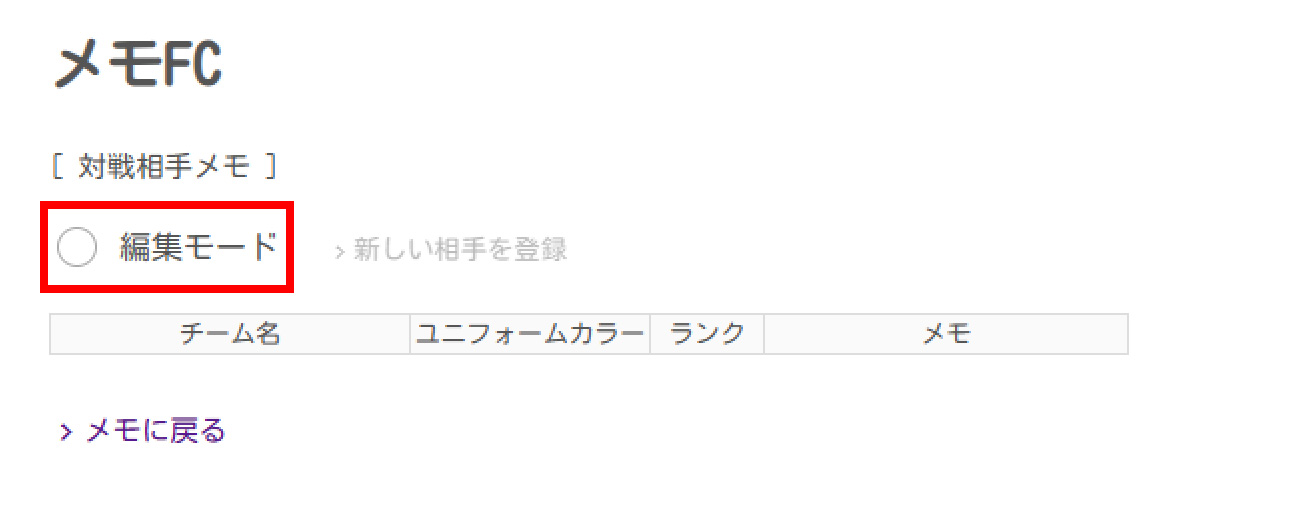
ページが表示されたら、[編集モード]をタップしてオンにします。
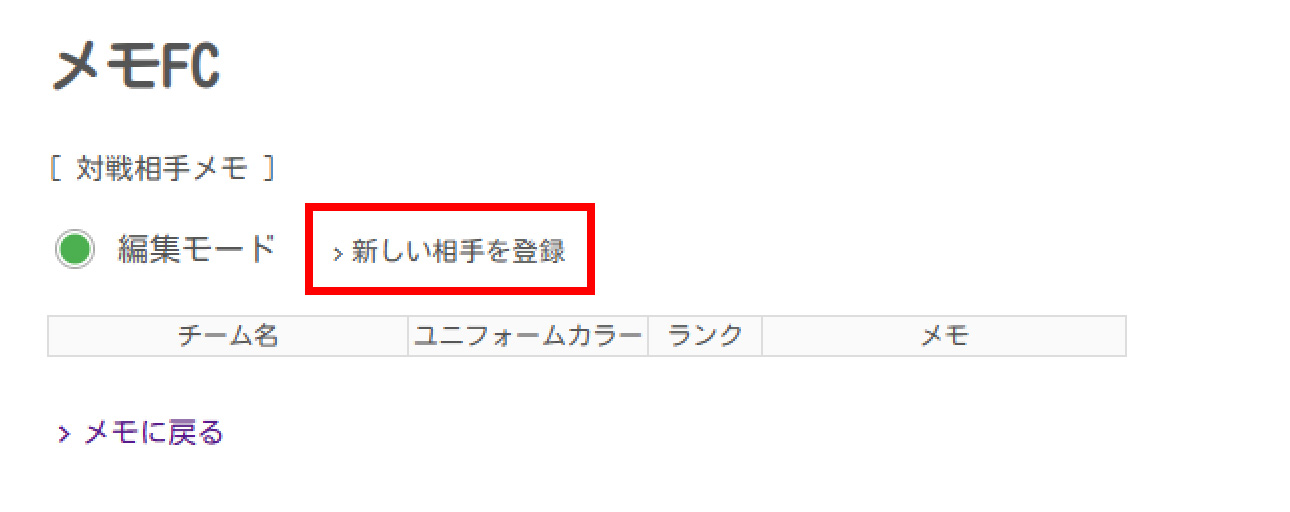
[新しい相手を登録]ボタンをタップすると入力可能なメモが表示されます。
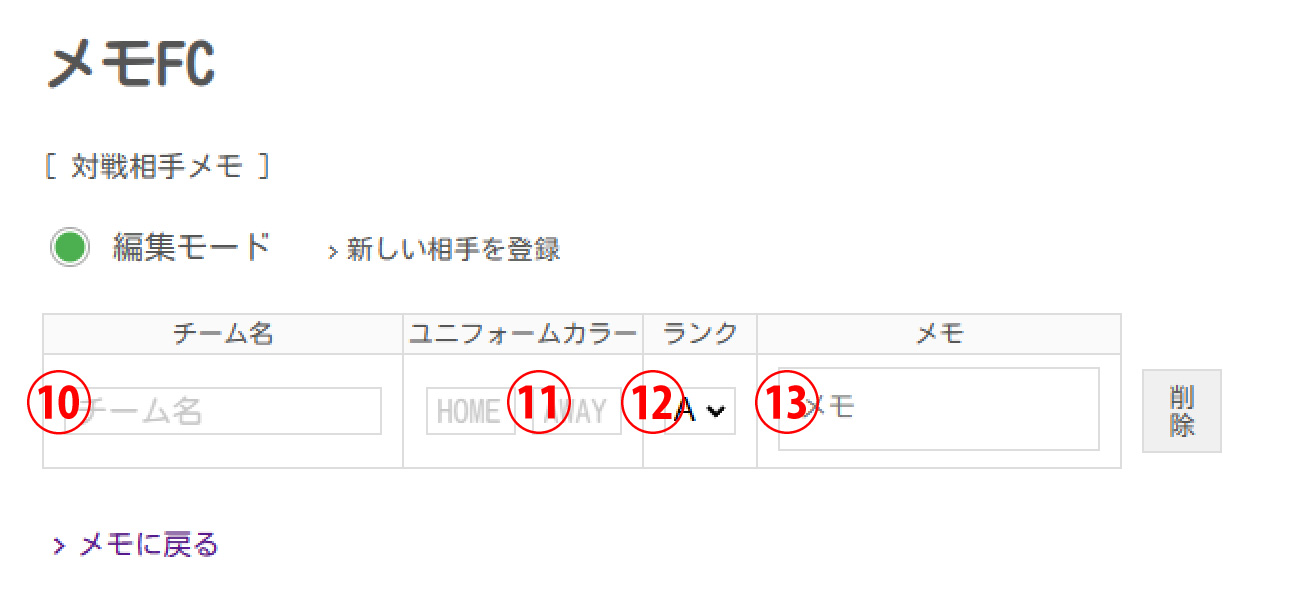
相手メモの内容を入力します。
⑩チーム名
⑪ユニフォームカラー (ホーム・アウェイ)
⑫ランク (A・B・Cから選びます)
⑬メモ
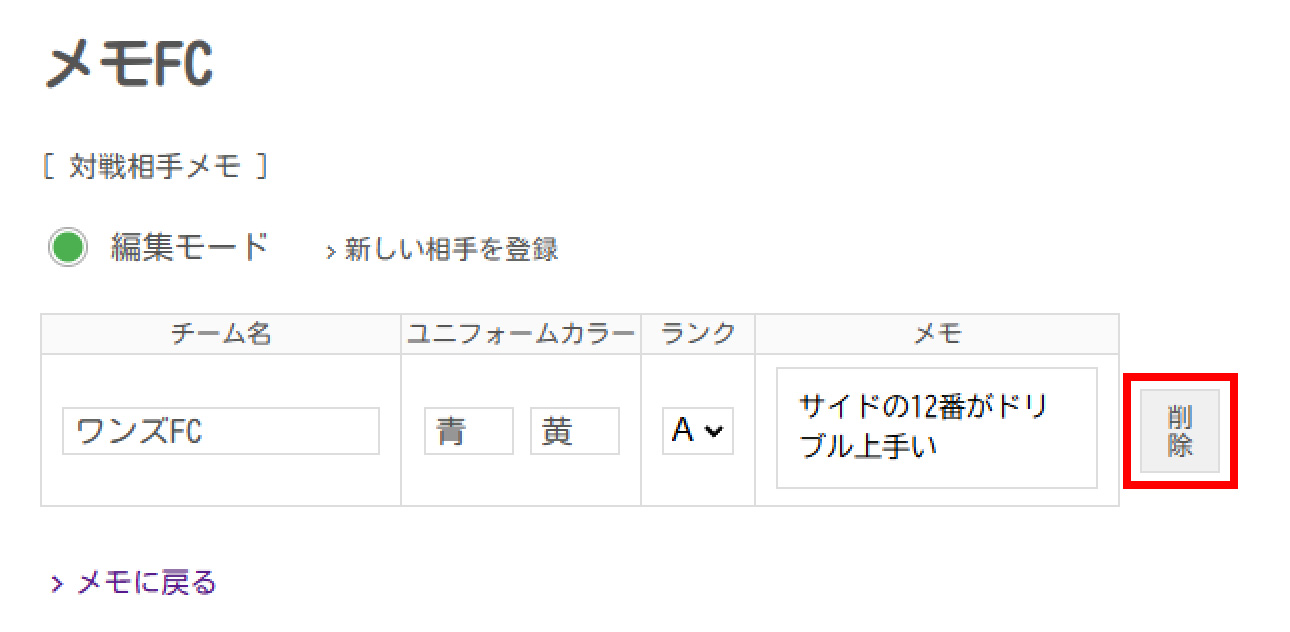
編集モードがオンのときに、[削除]ボタンをタップすると該当する相手メモが削除されます。
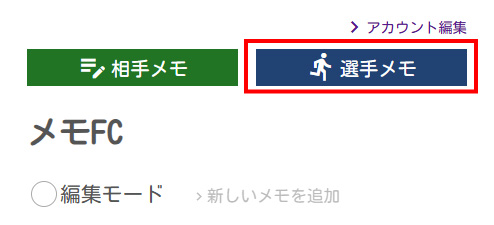
[選手メモ]ボタンをタップして選手メモページを表示します。
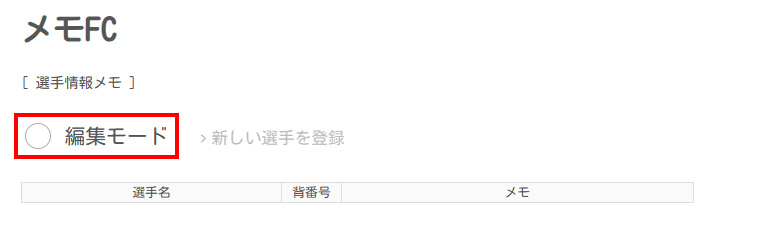
ページが表示されたら、[編集モード]をタップしてオンにします。
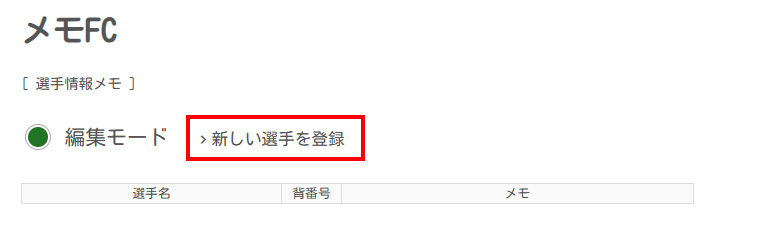
[新しい選手を登録]ボタンをタップすると入力可能なメモが表示されます。
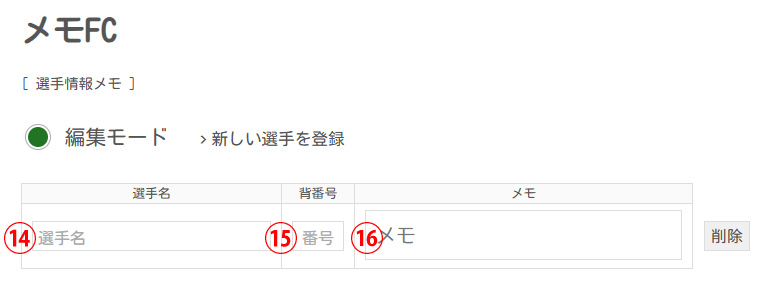
選手メモの内容を入力します。
⑭選手名
⑮背番号
⑯メモ
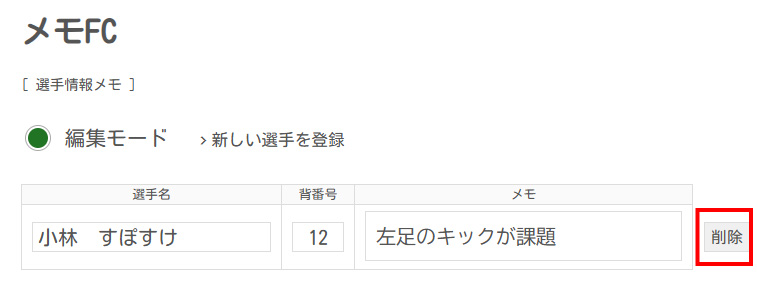
編集モードがオンのときに、[削除]ボタンをタップすると該当する選手メモが削除されます。
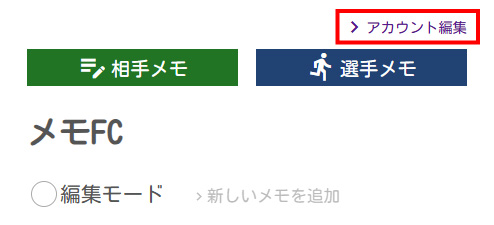
[アカウント編集]ボタンをタップしてアカウント編集ページを表示します。
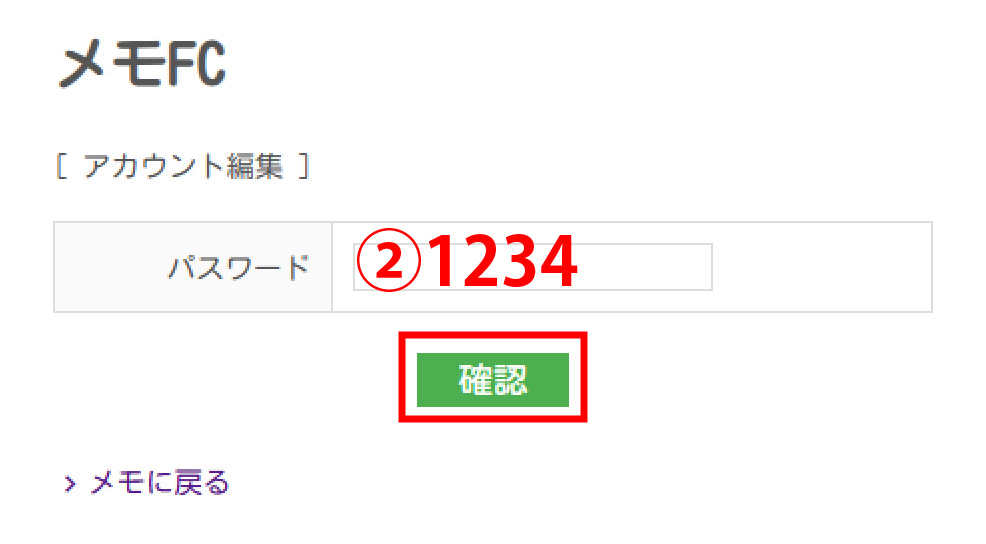
アカウント作成②で設定したパスワードを入力して編集項目を表示します。
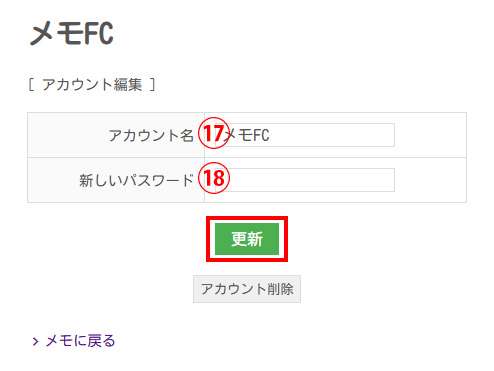
変更したい項目を入力して[更新]ボタンをタップすると更新完了です。
⑰チーム名
⑱パスワード
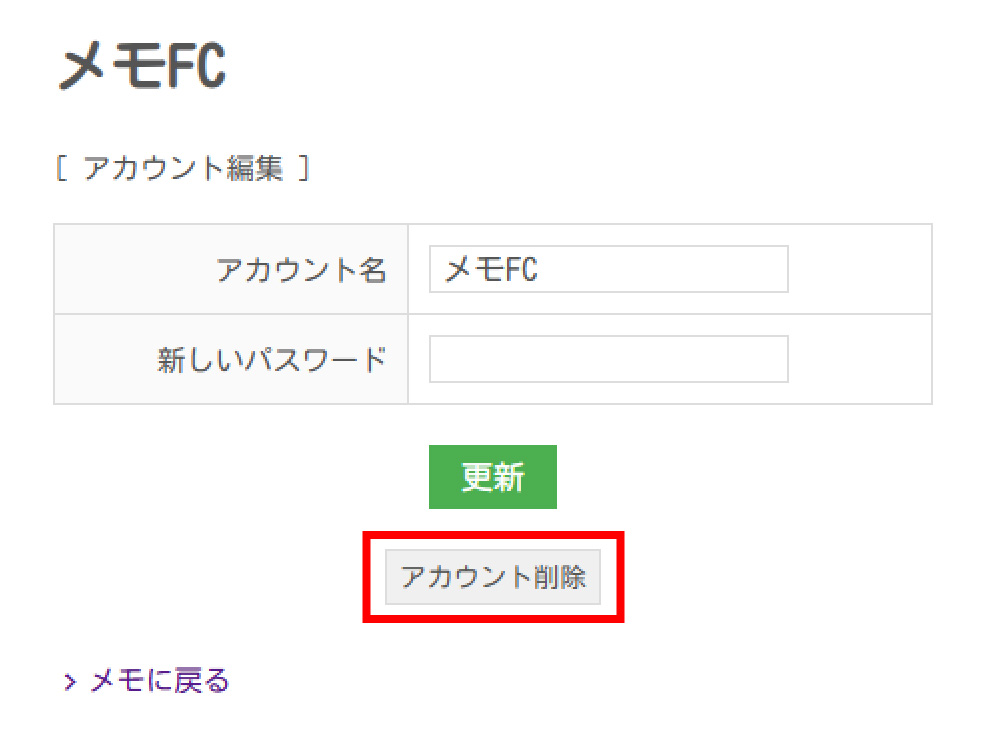
[削除]ボタンをタップすると全てのメモを含めたアカウントが削除されます。
一度アカウントが削除されますと、メモを含め復元はできませんのでご注意ください。
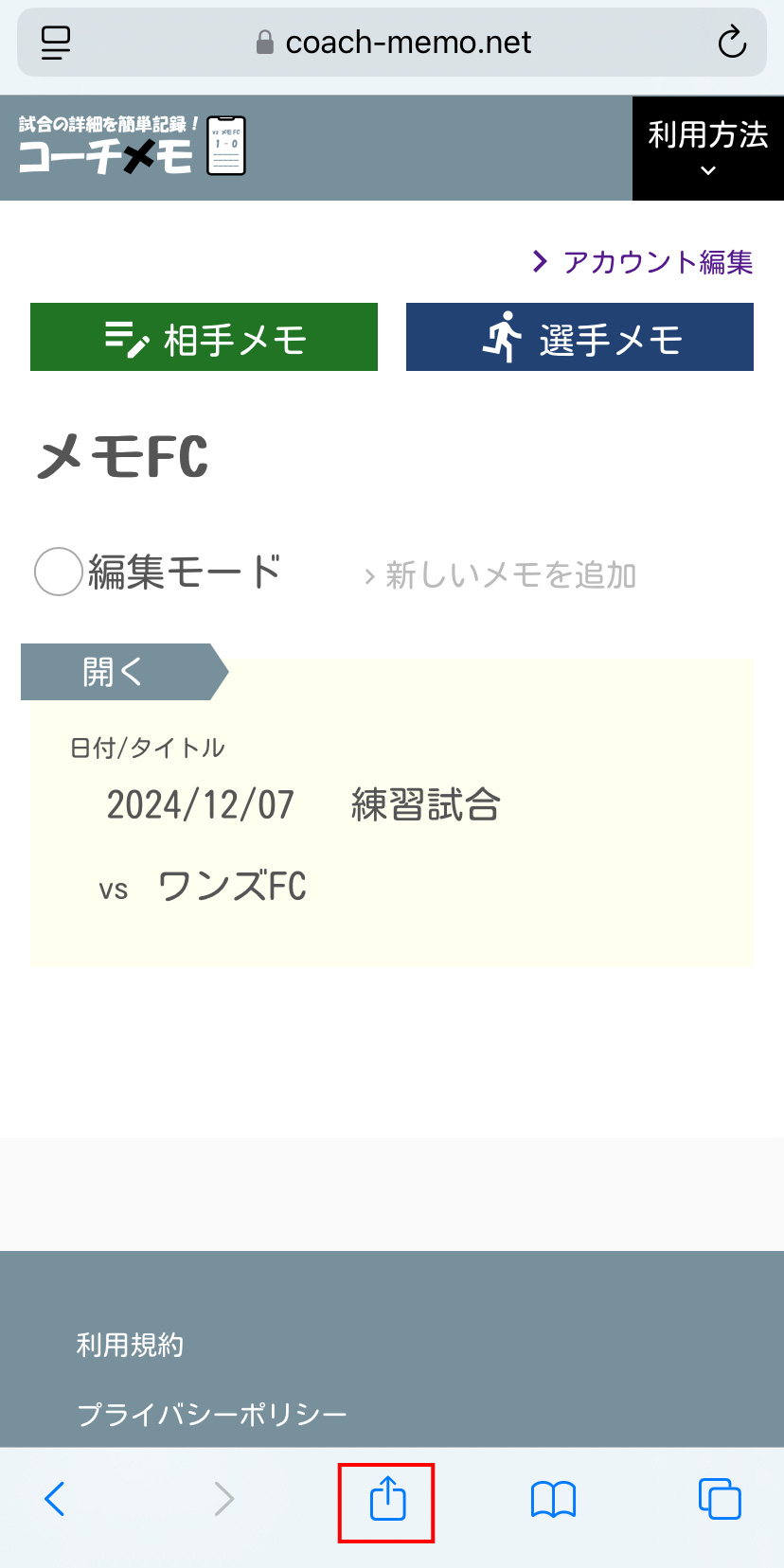
チームページ画面下部のアイコンをタップします。
※参考としてiPhone(safari)のホーム画面へのブックマーク方法になります。
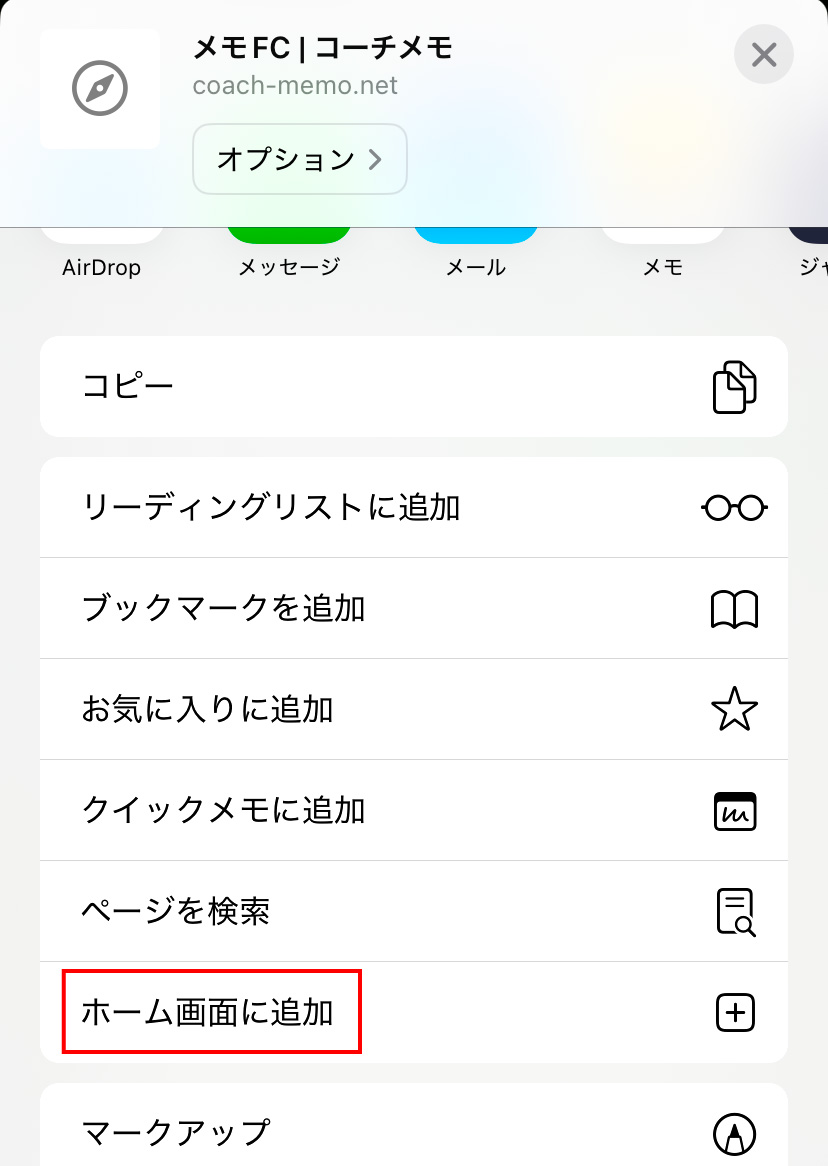
[ホーム画面に追加]をタップします。
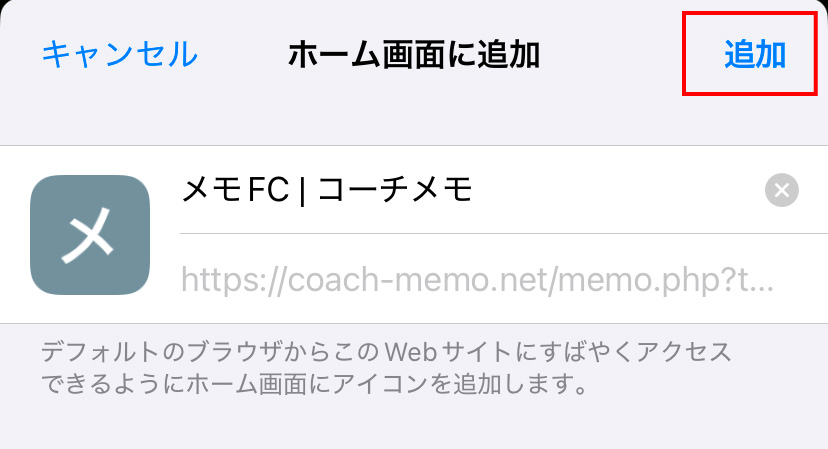
[追加]をタップします。
※必要な場合はタイトルを変更するができます。
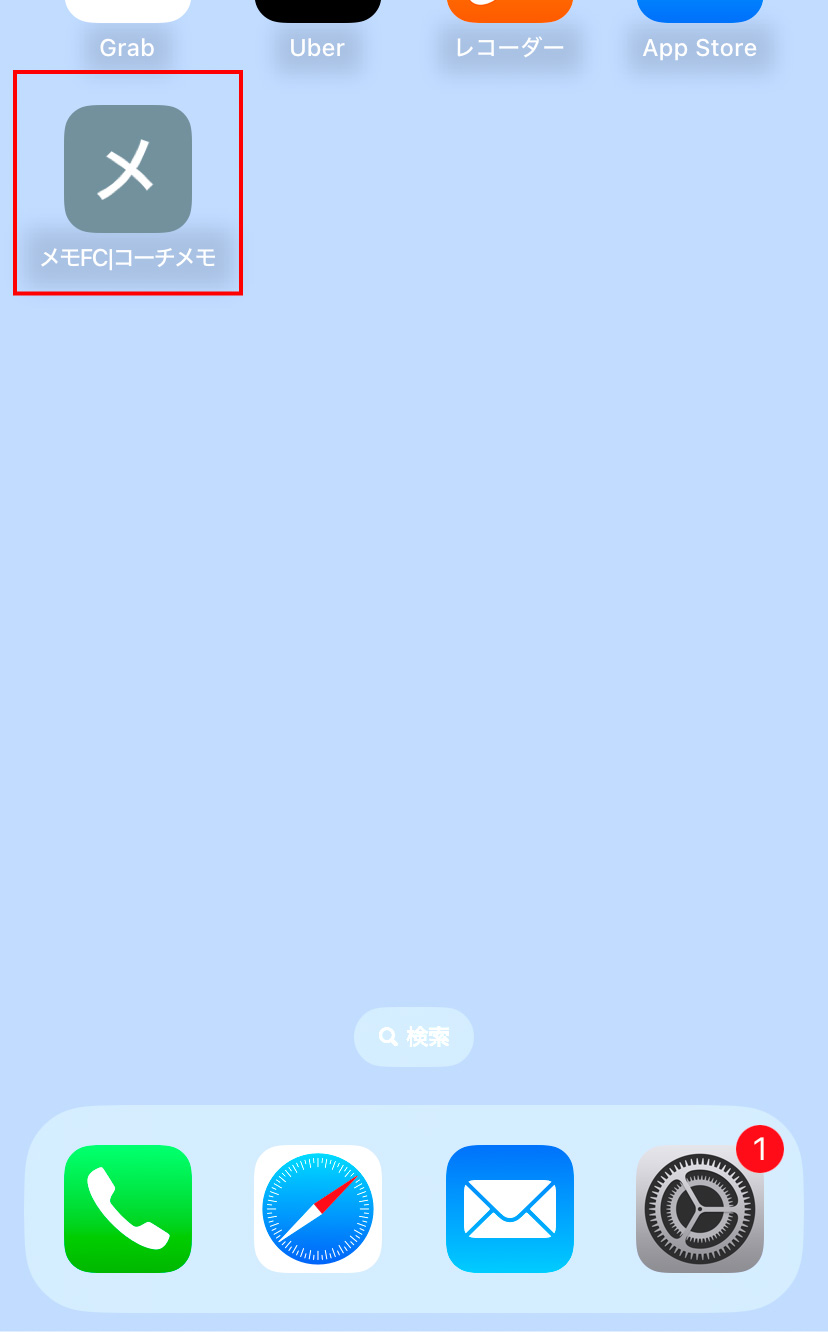
スマートフォンのホーム画面にアプリのようにブックマークされます。アイコンからメモをすぐに行えます。